Galaxy Watch 4 | 換掉三星輸入法把鍵盤改為 Google Gboard 鍵盤
三星手錶預設的輸入鍵盤排列方式,是不是讓你覺得很不順手呢? 是否想把手錶鍵盤改為電腦鍵盤(QWERTY)的排列方式呢?你可以下載 Google 輸入法成員之一的 Gboard 輸入法來解決這個問題喔。
手錶直接下載、安裝
Gboard 是手錶原生的應用程式,可透過手錶上的 Play 商店下載。
第一步:選擇 Play 商店,找到 手機上的應用程式
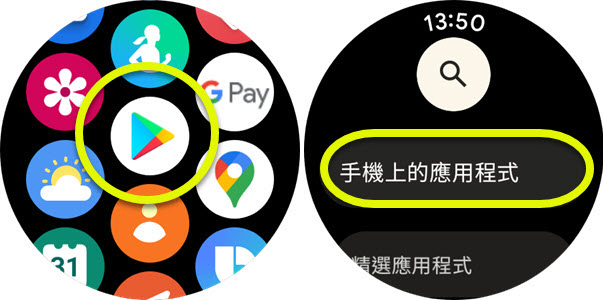
第二步:找到 Gboard 就按下去,再按 安裝

將預設輸入法改為 Gboard 輸入法
第三步: 安裝完成後,找到手錶內的 設定 ,選擇 一般
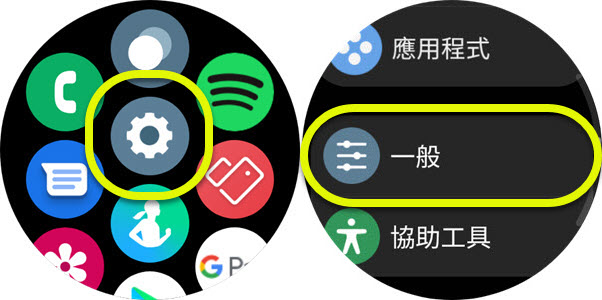
第四步: 選擇 輸入 ,再找到 鍵盤清單及預設
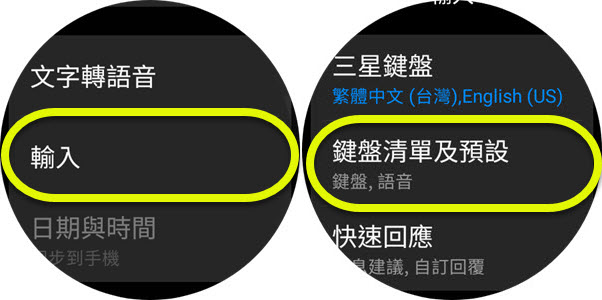
第五步:選擇 預設鍵盤 ,再把 Gboard 設定為預設的鍵盤
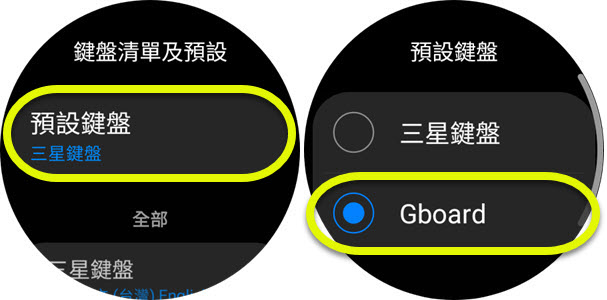
在 Gboard 上開啟要使用的語言
第六步: 在回到 鍵盤清單及預設 頁面下選擇 Gboard 進行語言的設定
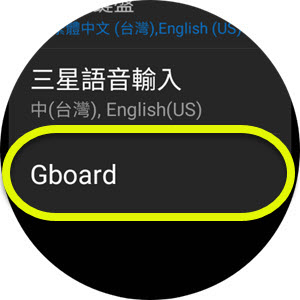
第七步: 找到 語言 將 中文(台灣) 開啟 (藍點在右邊才是開啟) 另外常使用的 英文(美國) 也要開啟,若你使用倉頡輸入法,可開啟 中文(香港)
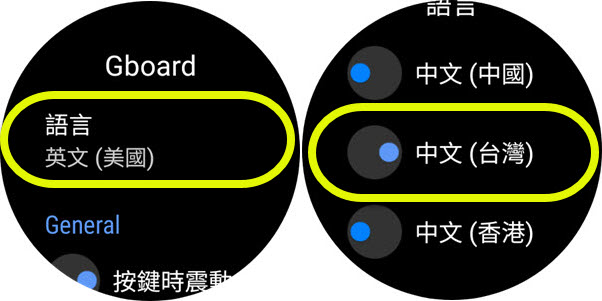
大功告成!
第八步:接下來請開啟簡訊或是 LINE 訊息,可以回覆的地方,按下鍵盤。就可看到鍵盤像電腦的排列方式了,日後要切換英文或是中文,只要長按 EN / 注 就可以在兩種語言中切換了
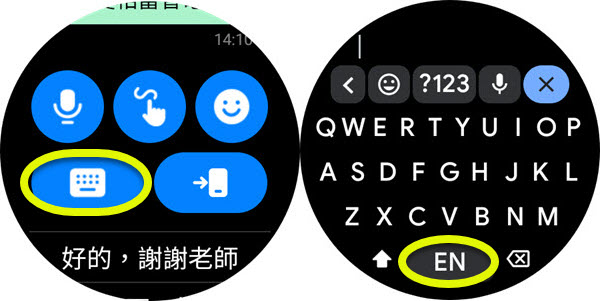
第九步:再選擇英文或是中文,就可以切換語言了
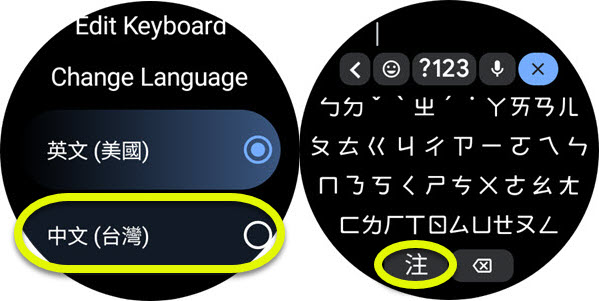
語音一併變成 Google 語音輸入
對了,附帶一點。將 Gboard 預設為預設輸入法後,語音輸入也會一併變成 Google 語音輸入喔,按下麥克風的圖案後,就可以對著手錶說話,輸入文字囉。
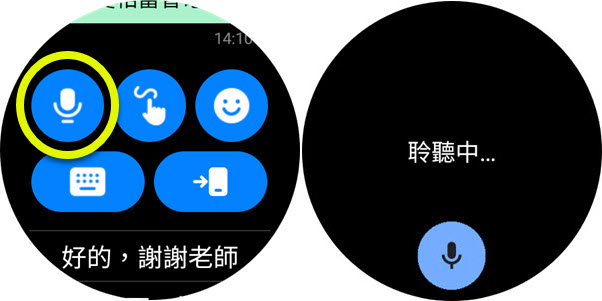
小柯成立了三星手錶 Galaxy Watch 4 生活圈社群,讓使用者一起交流使用手錶的祕技及生活應用,有相關教學文件或影片,我也會第一時間發佈。期待你加入生活圈。
若你喜歡這篇文章或教學的話,歡迎分享或追蹤小柯的 LINE 官方帳號、FB 粉絲團、twitter、訂閱 YouTube 頻道,我們會分享更多實用的技巧教學給你。謝謝。
喜欢我的作品吗?别忘了给予支持与赞赏,让我知道在创作的路上有你陪伴,一起延续这份热忱!

- 来自作者
- 相关推荐